Installere Pyairmore-modul
For å automatisere sending av meldinger fra Android-enheten din på en annen Android-enhet, må vi først og fremst installere PYAIRMORE modul. Vi kan installere denne modulen ved å kjøre følgende kommando i terminalen.
ubuntu @ ubuntu: ~ $ pip install pyairmoreOvennevnte kommando vil installere denne modulen, og nå kan vi bruke denne modulen til å sende tekstmeldinger på Android.
Hva er AirMore?
AirMore er en veldig nyttig app for å overføre data mellom mobil og PC. Den støtter både android og iOS. Denne appen kan koble en mobil med PC, og vi kan kontrollere mobilen vår fra PC. I denne artikkelen vil vi bare diskutere en funksjon av denne appen, det er å sende tekstmeldinger på Android-enheten ved å skrive et skript.
Installere AirMore på Android-enhet
Etter installasjon PYAIRMORE, nå vil vi koble Android til PC slik at vi kan sende meldinger fra android ved å skrive et python-skript på PC. Dette kan gjøres ved å installere AirMore-appen i Android. For å installere AirMore-appen i Android, klikk på lenken nedenfor.
https: // airmore.com /
Etter å ha installert AirMore i Android-enhet, kobler vi enheten vår til PC. Det er to måter vi kan koble Android-enheten til PC på. Du kan følge hvilken som helst av dem. Begge metodene er beskrevet nedenfor.
Tilkobling ved hjelp av IP-adresse
Etter å ha installert AirMore-appen i din Android, start nå AirMore-appen og slå på hotspot som vist i figuren nedenfor. Når du slår på soneområdet, vil det vise deg navn, passord og IP-adresse.
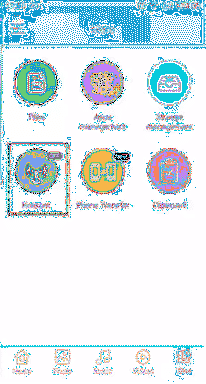
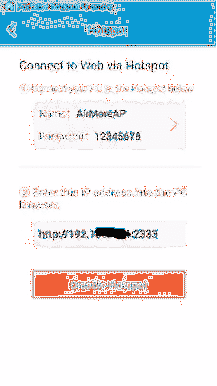
Etter dette, koble PC-en din til hotspot på Android-enheten og oppgi passordet. Åpne nå nettleser på PC, skriv inn IP-adresse, vi fikk fra AirMore-appen i søkeboksen og trykk enter. En blå rute vises på Android-skjermen for å bekrefte tilkoblingen. Bekreft tilkobling, og nå er PCen din koblet til Android.
MERK: Legg merke til IP-adressen og portnummeret vist i figuren ovenfor, da de kreves i skriptet vi vil skrive senere.
Koble til ved hjelp av QR-kode eller radarfunksjon
Etter at du har installert AirMore-appen i din Android, går du til følgende lenke og klikker på "Start AirMore-nettet for å koble til".
https: // airmore.com /
Et vindu, som vist i følgende figur, åpnes.
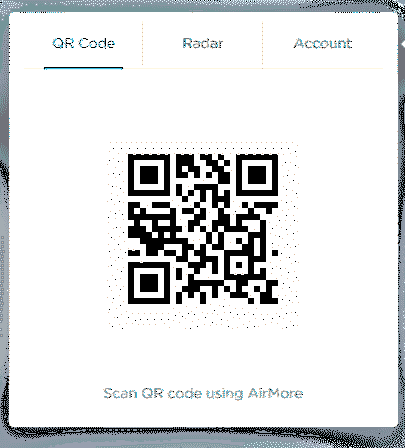
Åpne AirMore-appen i din Android og trykk på "Skann for å koble til" -knappen. Nå kan du koble til ved å skanne QR-kode på PC-en din med Android-enheten din eller ved å klikke på Android-enhetsikonet i radar på PC-en.
Kontrollerer tilkobling
Etter å ha koblet Android-enheten til PC nå, kan vi sjekke om forbindelsen er opprettet eller ikke ved å skrive noen få kodelinjer som gitt nedenfor
\\ importmodul for ip-adresse>>> fra ipaddress importerer IPv4Address
\\ importmodul for å opprette en økt mellom Android og PC
>>> fra pyairmore.be om import AirmoreSession
\\ Opprette en forekomst av IP-adresse
>>> androidIP = IPv4Address ("192.xx.xx.xx ")
\\ opprette en økt mellom Android og PC
>>> androidSession = AirmoreSession (androidIP)
\\ sjekker om forbindelsen er opprettet eller ikke
>>> utskrift (androidSession.is_server_running)
ekte
Hvis android er koblet til PC, vil utgangen av koden være "True", ellers vil den være "False". Etter vellykket tilkobling, nå skriver vi et python-skript for å sende meldinger.
Skriver Python-skript for å sende melding
Så langt har vi koblet Android-enheten vår til PC og autentisert forbindelsen, nå går vi til python-skriptet for å sende melding fra android til en annen android. Følgende er den komplette pythonkoden for å sende meldingen
\\ importerer nødvendige moduler>>> fra ipaddress importerer IPv4Address
>>> fra pyairmore.be om import AirmoreSession
>>> fra pyairmore.tjenester.messaging import MessagingService
\\ får mottakerens mobilnummer
>>> mobileNumber = “mottaker mobilnummer”
\\ får tekstmelding
>>> textMessage = “Din melding går hit”
\\ opprette en forekomst av ip-adresse
>>> androidIP = IPv4Address (“192.xx.xx.xx ”)
\\ opprette økt
>>> androidSession = AirmoreSession (androidIP)
\\ opprette en forekomst av meldingstjeneste fra AirMore blant alle tilgjengelige tjenester
>>> smsService = MessagingService (androidSession)
\\ sende tekstmelding ved hjelp av meldingstjenesten til AirMore
>>> smsService.send_message (“mobileNumber, textMessage”)
Legger til skript i Crontab
Så ovennevnte skript vil sende en tekstmelding fra Android-enheten via python-skript. Men det vil fungere når vi kjører dette skriptet. For å kjøre dette skriptet automatisk, vil vi legge til dette i crontab. Kjør følgende kommando i terminalen for å redigere crontab-filen.
ubuntu @ ubuntu: ~ $ crontab -eEn fil åpnes i favorittredigereren din. Gå til slutten av filen og legg til følgende kommando for å automatisere oppgaven
0 8 * * * python / sti / til / skriptDette kjører skriptet nøyaktig 08:00 hver dag. Hvis du vil kjøre dette skriptet på et annet tidspunkt, kan det også gjøres. I kommandoen ovenfor indikerer det første sifferet fra venstre minuttene, neste indikerer timer, deretter ukedager, deretter antall måneder og siste indikerer dagen i måneden.
Vi kan planlegge denne oppgaven når som helst, hvilken som helst dag og hvilken som helst måned ved å bruke denne kommandoen.
Konklusjon
I denne artikkelen diskuterte vi om sending av tekstmeldinger ved hjelp av android-mobilnummeret ditt ved å skrive et python-skript. Først installerte vi PYAIRMORE modul så diskuterte vi om AirMore-appen og hvordan du installerer AirMore i Android. Det er også noen andre moduler i Python som kan brukes til å sende SMS-meldinger via SIM-kortet. På samme måte, hvis du vil ha en SMS-tjeneste for virksomheten din og ikke vil bruke et SIM-kort, kan du kjøpe en kommersiell API-tjeneste som Twilio, og det kan spare deg for mye arbeid.
 Phenquestions
Phenquestions


